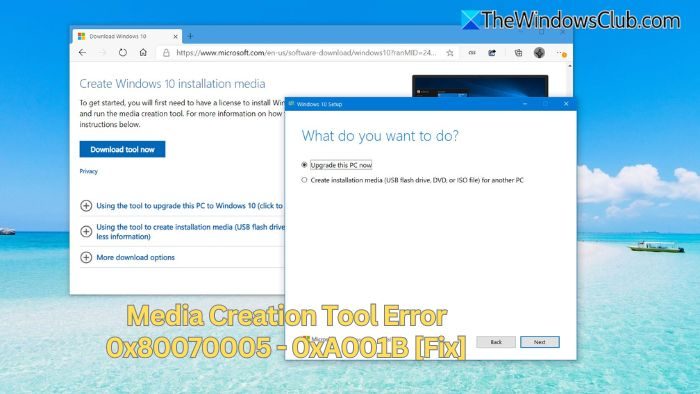今日の投稿では、エラー メッセージの解決策を提供します。Windows は指定されたデバイス、パス、またはファイルにアクセスできません。項目にアクセスするための適切な権限がない可能性があります。これは、特定の問題に対して Windows 設定から Windows トラブルシューティング ツールを実行しようとすると発生する可能性があります。ポップアップとは、msdt.exe内のファイルシステム32フォルダ。
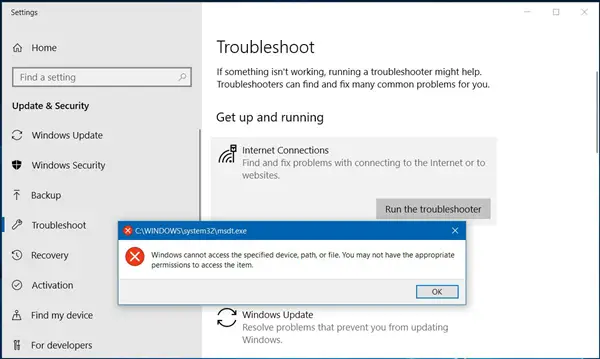
MSDT.exe – Windows は、指定されたデバイス、パス、またはファイルにアクセスできません。アイテムにアクセスするための適切な権限がない可能性があります。
msdt.exeとは何ですか
本物のmsdt.exeファイルは Windows オペレーティング システムのソフトウェア コンポーネントであり、System32 フォルダーにあります。他の場所にある場合はマルウェアである可能性があるため、セキュリティ ソフトウェアでスキャンする必要があります。として知られるプロセス診断トラブルシューティング ウィザードを起動する Windows ファイルのコンポーネントです。Microsoft 分散トランザクション サービス。
MSDT.exe エラー Windows が指定されたデバイス、パス、またはファイルにアクセスできません
もしWindows トラブルシューティングが機能しないWindows トラブルシューティング ツールを実行しようとすると、MSDT.exe がエラーをスローします。Windows は指定されたデバイス、パス、またはファイルにアクセスできません、次に、次の提案を試してください。
- ユーザーアカウントの権限を確認してください
- 管理者アカウントからトラブルシューティングを実行する
- システムファイルチェッカーを実行する
- DISM を実行する
- エラー ログ ファイルを確認してください。
関連する手順を詳しく見てみましょう。
1] ユーザーアカウントの権限を確認してください
まず、あなたのものを確認してくださいユーザーアカウントの権限。 PC 上でローカル管理者権限があるかどうかを確認してください。
確認するには、次の場所に移動します始める>設定>アカウント。必ず見てください管理者あなたの名前の下に。
2] 管理者アカウントからトラブルシューティングを実行します。
System32 フォルダーに移動し、msdt.exe を見つけて右クリックし、使用できるかどうかを確認します。管理者として実行、効果ありますか?それともメッセージを受け取りますか?
サポート担当者から提供されたパスキーを入力してください。
パスキーをお持ちの場合は、それを使用してください。それ以外の場合は、サポート スタッフまたは管理者に問い合わせてください。
3] システムファイルチェッカーを実行します
を実行します。システムファイルチェッカー破損している可能性のあるシステム ファイルを置き換えます。
プロセスが完了したら、PC を再起動し、正常に実行できるかどうかを確認します。Windows トラブルシューティング ツールを実行する。
4] DISMを実行する
DISM を実行するWindows システム イメージと Windows コンポーネント ストアを修復し、それが役立つかどうかを確認します。
関連している:Windows が見つかりません。名前を正しく入力したことを確認してください。
5] エラーログファイルを確認する
トラブルシューティング レポート、ログ、その他のデータは次の場所に保存されます。
%LocalAppData%\Diagnostics: 以前に実行したトラブルシューティング ツールのフォルダーが含まれています。
%LocalAppData%\ElevatedDiagnostics: 管理者として実行された各トラブルシューティングのフォルダーが含まれています。
Windows ログ/アプリケーション
アプリケーションとサービスのログ/Microsoft/Windows/診断スクリプト/管理者
アプリケーションとサービス ログ/Microsoft/Windows/Diagnosis-ScriptedDiagnosticsProvider/Operational
アプリケーションとサービスのログ/ Microsoft/ Windows/ 診断スクリプト/ 運用
役立つものがないか確認してください。
この投稿では、修正するための追加の提案を提供しますWindows は指定されたデバイス、パス、またはファイルにアクセスできませんエラーメッセージ。
プロのヒント: 分からなかった場合は、こちらをご利用ください。Win10を修正クリックしてトラブルシューティングを開きます。
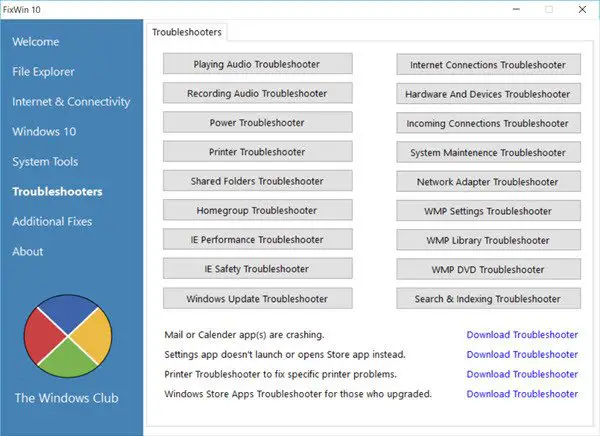
また、コマンドラインからトラブルシューティングを実行します。
この投稿がお役に立てば幸いです。